أفضل 4 طرق لتحويل WMA إلى MP3
WMA (Windows Media Audio) عبارة عن سلسلة من برامج ترميز الصوت وقد تم إصدارها لأول مرة تجاريًا بواسطة Signal Processing Group في Microsoft في 1999. تم استهداف برنامج الترميز الأصلي لـ WMA كمنافس مباشر لتنسيق MP3. اعتاد تنسيق ملف WMA أن يكون أكثر شيوعًا. لكن عليك أن تعترف بذلك ، لم تعد طريقة ملائمة لتخزين الملفات الصوتية هذه الأيام.
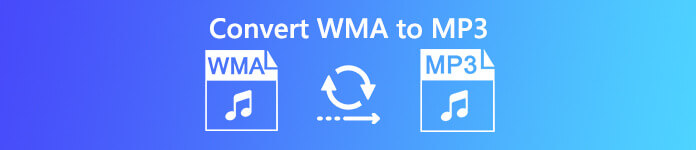
يمكنك أن ترى العديد من الأشخاص يبحثون عن طريقة بسيطة أو مجانية تحويل WMA إلى MP3. هل لديك نفس الحاجة؟ هنا في هذا المنشور ، سوف نشارك 4 طرق فعالة لمساعدتك على تحويل ملفات WMA إلى MP3 مجانًا.
الجزء 1. أفضل طريقة لتحرير تحويل WMA إلى MP3
لتحويل WMA إلى MP3 مجانًا دون فقدان جودة الصوت ، يمكنك الاعتماد على بعض أدوات تحويل الصوت الاحترافية. هنا نوصي بشدة FLV مجاني لتحويل MP3 لتحويل ملفات WMA إلى MP3.
تم تصميم Free Video Converter خصيصًا للتعامل مع تحويلات الفيديو والصوت المختلفة. وهو يدعم بشدة أي تنسيقات صوت / فيديو مستخدمة بشكل متكرر بما في ذلك WMA و MP3 و M4A و AAC و FLAC و MP4 و MOV و MKV و AVI و FLV والمزيد. يمكنك تنزيله مجانًا وأخذ الدليل التالي لإجراء تحويل الصوت من WMA إلى MP3.
الخطوة 1. أولاً ، تحتاج إلى تثبيت وتشغيل محول WMA إلى MP3 مجانًا على جهاز الكمبيوتر الخاص بك. يمكّنك من إعادة تنسيق WMA إلى MP3 على Mac و Windows PC. تأكد من تنزيل الإصدار الصحيح.
الخطوة 2. انقر إضافة ملفات) زر لاستيراد ملف (ملفات) WMA إلى هذا المحول. تم تجهيز محول WMA إلى MP3 المجاني هذا بميزة تحويل الدُفعات التي تتيح لك تحويل ملف WMA واحد أو أكثر في وقت واحد.
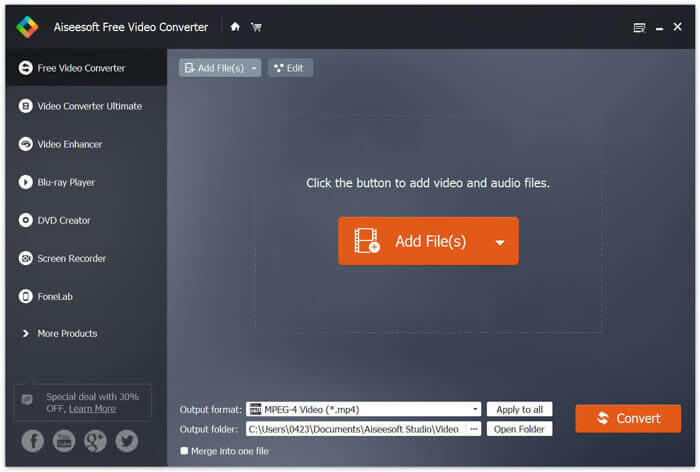
الخطوه 3. تحديد MP3 كتنسيق الهدف من القائمة المنسدلة لـ تنسيق الإخراج. ثم اضغط تحويل زر لبدء تحويل WMA إلى MP3.
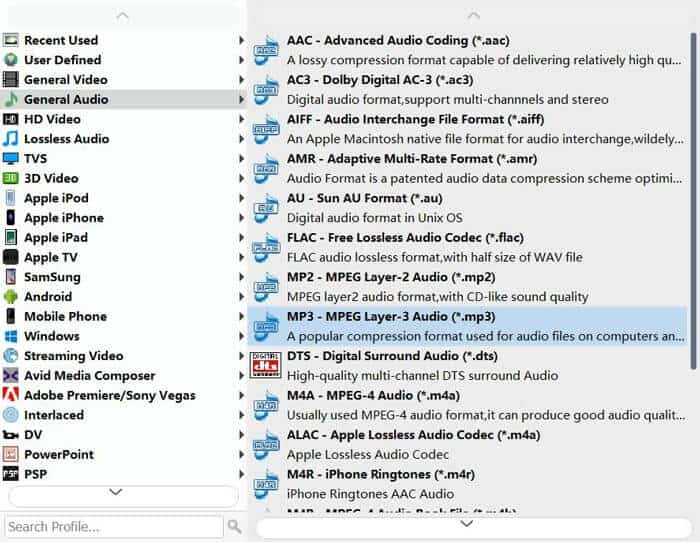
من خلال اعتماد أحدث التقنيات المتسارعة ، يمكنك من تحويل WMA إلى MP3 بسرعة تحويل فائقة السرعة. علاوة على ذلك ، فهو يضمن عدم فقدان الجودة أثناء تحويل الصوت.
الجزء 2. كيفية تحويل ملفات WMA إلى MP3 مجانًا عبر الإنترنت
عندما تبحث في Google عن كيفية تحويل WMA إلى MP3 على الإنترنت ، يمكنك رؤية العديد من محولات الصوت عبر الإنترنت في نتائج البحث. نأخذ محول الصوت الشهير عبر الإنترنت ، FVC Free Audio Converter كمثال يوضح لك كيفية إعادة تنسيق WMA إلى MP3 عبر الإنترنت. تم تصميم هذا المحول المجاني عبر الإنترنت بواجهة موجزة وميزة بسيطة لضمان حصولك على تجربة تحويل WMA إلى MP3 مريحة.
الخطوة 1. افتح متصفحك وانتقل إلى الموقع الرسمي لـ FVC Free Audio Converter: https://www.free-videoconverter.net/free-audio-converter/. انقر على أضف ملفات للتحويل زر لتنزيل المشغل وتثبيته.
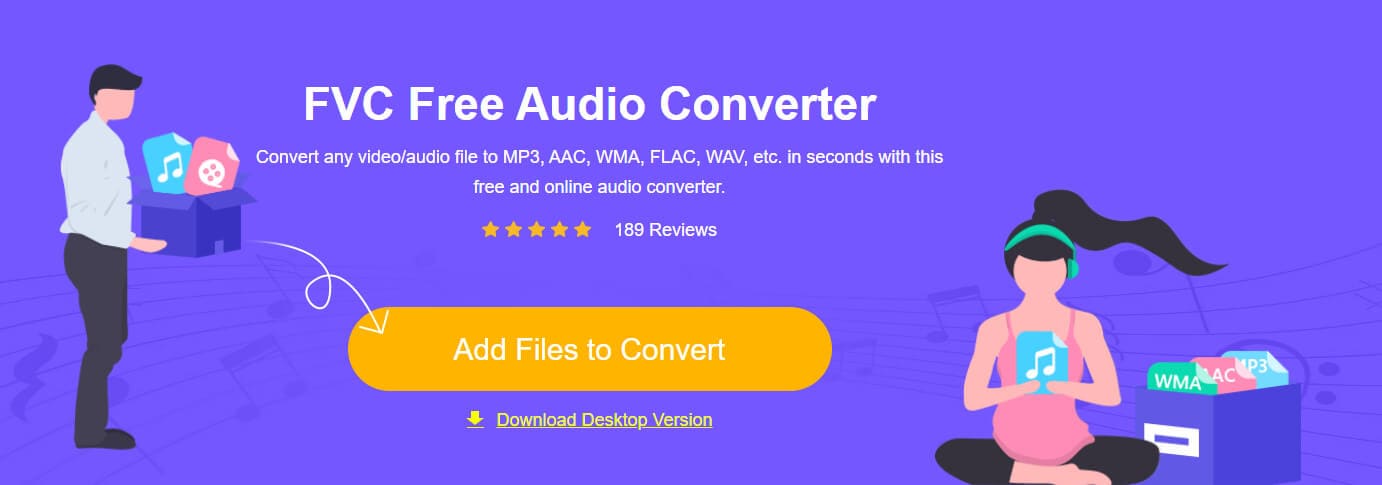
الخطوة 2. قم بتحميل ملف WMA الذي تريد تحويله. بعد ذلك ، تأكد من أن تنسيق الإخراج هو MP3 ثم انقر فوق تحويل زر لبدء تحويل ملف WMA إلى MP3. سيستغرق الأمر بعض الوقت لإكمال عملية تحميل وتحويل ملف WMA.
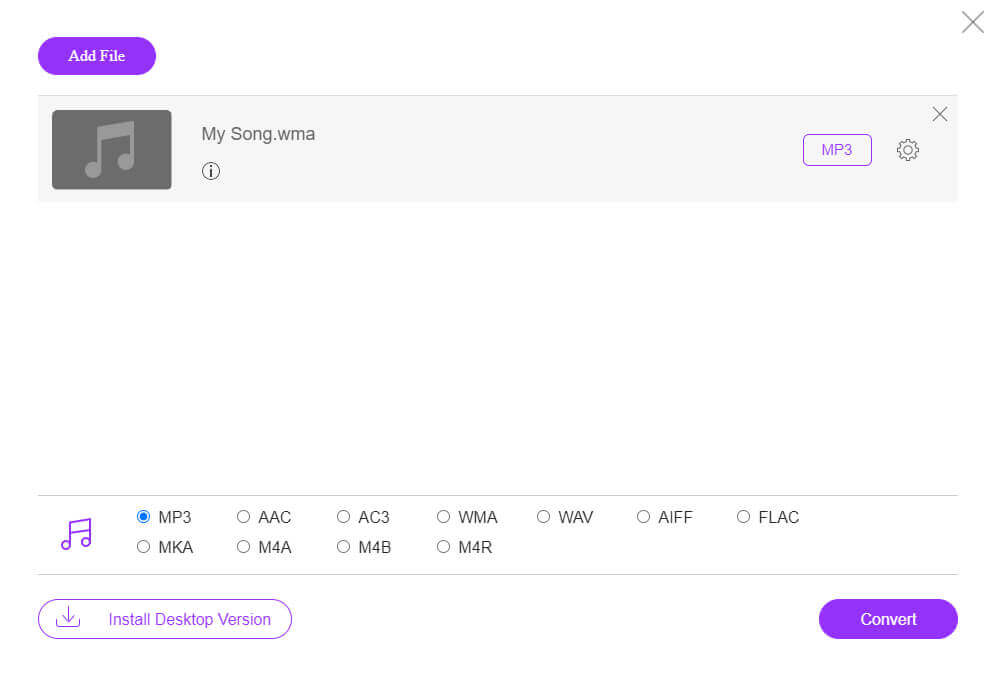
الخطوه 3. بمجرد انتهاء التحويل ، سيسمح لك باختيار المجلد لتصدير ملف MP3 المحول إلى جهاز الكمبيوتر الخاص بك.
الجزء 3. كيفية تحويل WMA إلى MP3 مجانًا باستخدام VLC
إذا قمت بتثبيت برنامج VLC Media Player على جهاز الكمبيوتر الخاص بك ، فيمكنك أيضًا الاعتماد عليه لتحويل ملف WMA إلى MP3.
الخطوة 1. قم بتشغيل VLC Media Player على جهاز الكمبيوتر الخاص بك. انقر وسائل الإعلام على شريط القائمة ثم اختر ملف تحويل / حفظ الخيار من القائمة المنسدلة.
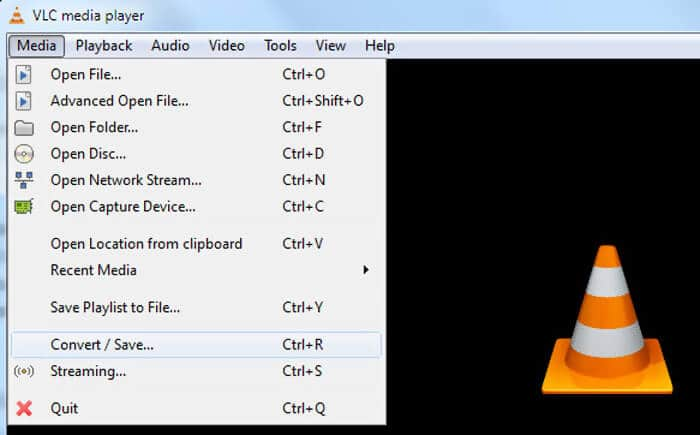
الخطوة 2. عندما تصل إلى افتح الوسائط نافذة ، انقر ملف ثم انقر فوق أضف لاستيراد ملف WMA الذي تريد تحويله إلى MP3. خلال هذه الخطوة ، يمكنك تحديد ملف WMA الذي تريد فتحه ثم النقر فوقه فتح زر لاستيراد الملف إلى VLC.
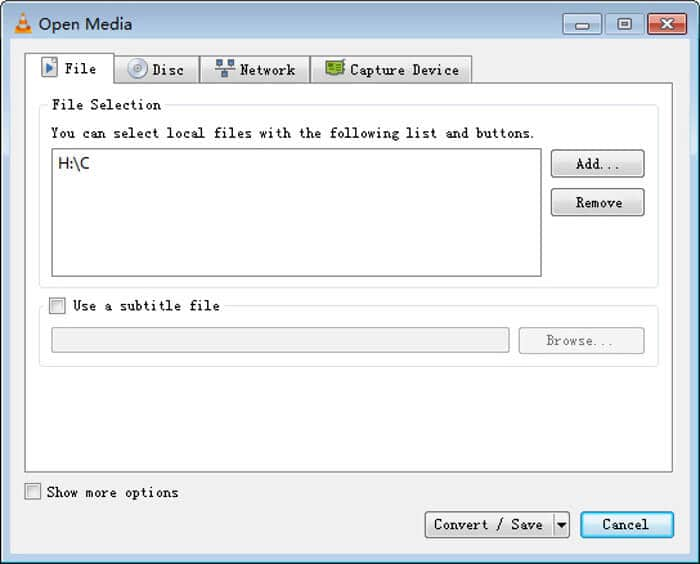
الخطوه 3. انقر على تحويل / حفظ زر في الأسفل لفتح النافذة التالية. أختر MP3 كتنسيق الإخراج في ملف الملف الشخصي قائمة منسدلة. هنا يمكنك النقر فوق تصفح لتحديد مجلد ملف وجهة مناسب لملف MP3 المحول.
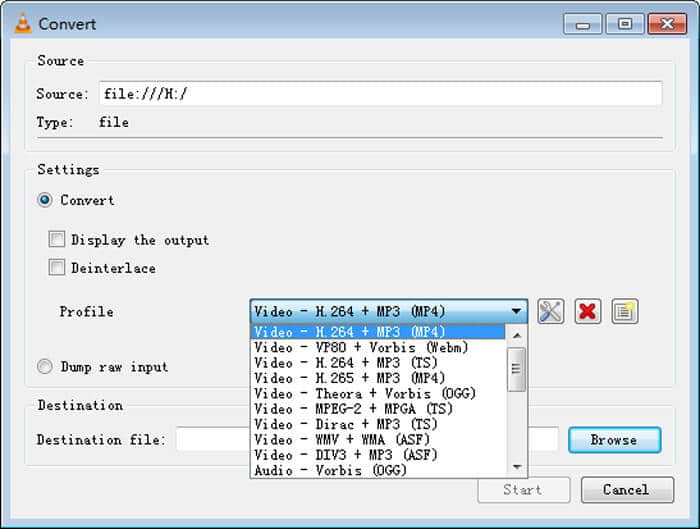
الخطوة 4. انقر بداية لبدء تحويل الصوت من WMA إلى MP3. سيستغرق VLC بعض الوقت لإنهاء التحويل حتى ينتهي اعتمادًا على معدل البت الذي اخترته وحجم الملف المحدد.
الجزء 4. كيفية تغيير WMA إلى MP3 باستخدام Windows Media Player
كمستخدم Windows ، يمكنك أيضًا تغيير ملف WMA إلى MP3 في Windows Media Player. سيوضح لك الجزء التالي كيفية تحويل WMA إلى MP3 معها بالتفصيل.
الخطوة 1. افتح Windows Media Player وأضف ملف WMA إليه.
الخطوة 2. انقر على تنظم زر في الجزء العلوي الأيسر من شريط القائمة. من القائمة المنسدلة ، اختر ملف خيارات اختيار.

الخطوه 3. عندما تدخل نافذة الخيارات ، انقر فوق الموسيقى شقا التبويب. انقر على شكل زر ثم اختر MP3 شكل. خلال هذه الخطوة ، يمكنك أيضًا تغيير معدل بت الصوت وفقًا لحاجتك.
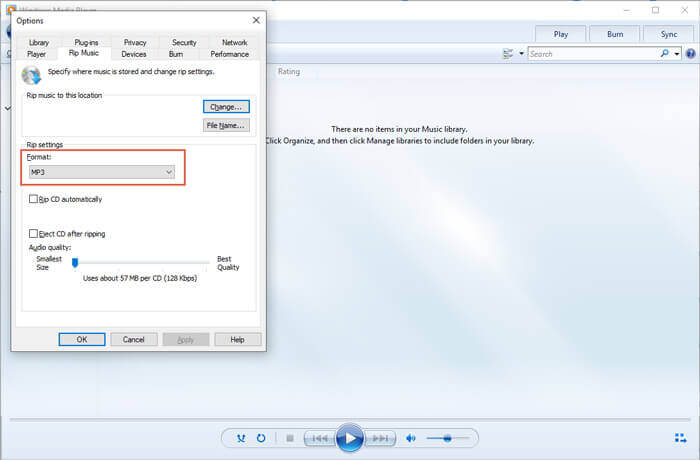
الخطوة 4. انقر حسنا لتأكيد العملية وبدء تحويل WMA إلى MP3 في Windows Media Player.
الجزء 5. أسئلة وأجوبة حول تحويل WMA إلى MP3
السؤال 1. كيف يمكنني تحويل عدة ملفات WMA إلى MP3؟
السؤال 2. كيف يمكنني تحويل WMA إلى MP3 على iTunes؟
السؤال الثالث: أيهما أفضل ، WMA أم MP3؟



 محول الفيديو النهائي
محول الفيديو النهائي مسجل الشاشة
مسجل الشاشة








